Google Chrome浏览器多账户管理教程
来源:
浏览器大全网
发布时间:2025年07月12日 12:15:44
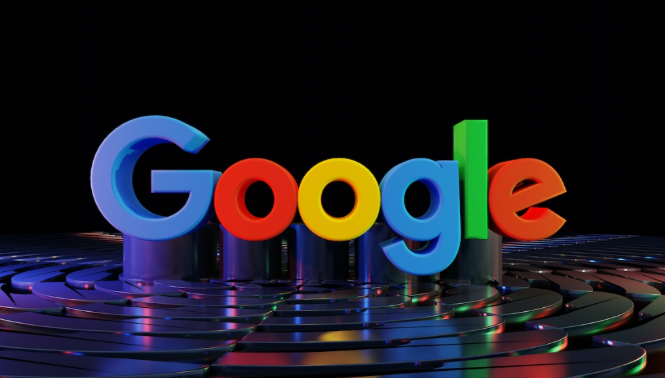
1. 创建新用户配置文件:打开谷歌浏览器,点击右上角的用户头像图标。选择“添加”选项,然后点击“创建新配置文件”。输入新配置文件的名称和图片,点击“创建”。这样就能为不同的使用场景或用户创建专属的浏览环境,每个配置文件都有独立的设置、扩展程序、浏览历史等。
2. 切换用户配置文件:点击右上角的用户头像图标,在弹出的菜单中选择你想要切换到的用户配置文件。可以快速在不同的账户之间进行切换,方便使用不同账户进行浏览。
3. 管理用户配置文件:点击右上角的三个点菜单按钮,选择“设置”。在左侧菜单中选择“人”,你可以在这里添加、删除或修改用户配置文件。例如,可以更改配置文件的名称、头像,或者调整相关的设置。
4. 开启隐身模式:如果只是临时需要进行一些私密操作,不想影响其他正常账户的浏览记录,可以使用隐身模式。点击右上角的三个点菜单按钮,选择“打开新的无痕窗口”,在隐身窗口中的操作不会被记录到常规的用户配置文件中。
总的来说,通过以上方法,您可以有效地解决Chrome浏览器下载资源无响应的问题。如果问题仍然存在,建议进一步检查系统设置或寻求专业技术支持。
 下载推荐
下载推荐








